페이스북 스토리 만드는 방법

페이스북 스토리는 만드는 재미가 있습니다. 안드로이드 기기와 컴퓨터에서 스토리를 만드는 방법을 소개합니다.
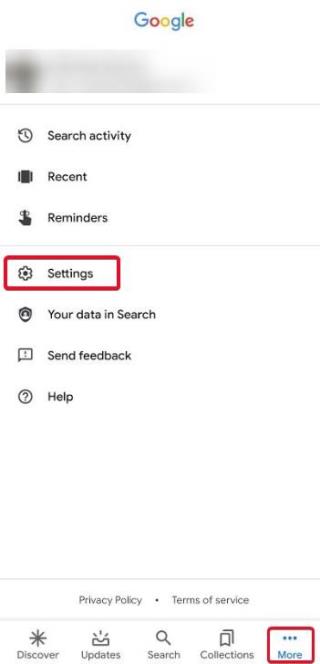
Google은 모든 것을 시도했습니다. 당신의 인생이 거의 무의미한 Google의 필수 서비스가 하나 이상 있기 때문에 기본적으로 모든 스마트폰이 실행됩니다. 제 말은, 5분 전 마지막으로 YouTube를 본 것이 언제였습니까?
불과 몇 주 전에 Google은 디지털 웰빙 실험 앱 시리즈에 몇 가지 새로운 항목을 추가 했습니다 . 이전, 그것은이었다 시크릿 Google지도 모드 , 및 YouTube의 자동 삭제 기능 .
그리고 구글 어시스턴트의 앰비언트 모드가 등장했습니다. 대기 모드는 2019년 6월 Pixel 기기 및 기타 일부 휴대전화에서 처음 출시되었습니다. 나중에 다른 Android 휴대폰에 점차적으로 포함되었습니다. 대기 모드는 휴대전화가 충전될 때 활성화되는 Google 어시스턴트 기능입니다. "사전적" 환경이라고 표시된 Google 어시스턴트의 대기 모드는 휴대전화가 충전될 때 잠금 화면을 통해 사용자가 알림, 날씨 정보, 미리 알림 등을 받을 수 있도록 돕기 위한 것입니다. 사용자가 충전을 위해 휴대전화를 따로 보관하는 동안 중요한 정보를 표시하는 잠금 화면이 되도록 설계되었습니다.
Google 어시스턴트의 대기 모드에 대해 조금 더 알아보고 Android 기기에서 활성화하는 방법에 대해 알아보겠습니다.
Google 어시스턴트 대기 모드란 무엇인가요?
먼저 Google 어시스턴트의 대기 모드는 Android 휴대전화에 내장된 기능으로, 휴대전화가 충전 중일 때 잠금 화면을 대신합니다. 아이디어는 사용자가 전화가 충전되지 않을 때 큰 방해 없이 알림이 있는지 확인할 수 있도록 하는 것입니다.
배터리가 방전되면 일반적으로 휴대 전화를 옆에 두십시오. 이제, 당신은 그것을 사용하고 싶지 않을 뿐만 아니라 어떤 알림도 지나가기를 원하지 않습니다. 대기 모드에서는 잠금 화면을 열거나 화면 보호기를 깜박이지 않고도 동일한 액세스 권한이 부여된 모든 앱에서 알림을 받게 됩니다. 대기 모드 화면은 차분한 상태를 유지하고 휴대전화에 알림이 도착한 앱의 아이콘을 표시합니다. 중요한 것이 있는지 확인할 수 있습니다. 위로 스와이프하여 휴대전화의 잠금을 해제하기만 하면 됩니다. 다른 기능은 사용자가 주변 모드 잠금 화면에서 직접 Google Home 기기를 조작할 수 있도록 하여 가전 제품을 보다 쉽게 제어할 수 있도록 합니다.
이렇게 하면 휴대전화를 계속 사용하지 않고도 충전할 수 있고 휴대전화에서 관련 문자나 작업 알림을 놓치지 않을 수 있습니다. 또한 Google 어시스턴트를 기반으로 하므로 음성 어시스턴트를 사용하여 대기 모드 잠금 화면에서 직접 메일, 연락처, 전화 걸기 등에 액세스할 수 있습니다.
앰비언트 모드의 전체 거래가 어떻게 작동하는지, 그리고 이를 최대한 활용하는 방법을 알아보세요.
Google 어시스턴트 대기 모드를 활성화하는 방법은 무엇입니까?
1단계: Google 검색 앱을 엽니다. 대부분의 Android 휴대전화에 사전 설치되어 있습니다. 그렇지 않은 경우 Play 스토어에서 다운로드할 수 있습니다.
2단계: 더보기를 탭한 다음 설정 [더보기>>설정]으로 이동 합니다.
3단계: 거기에서 Google 어시스턴트 로 이동하여 Google 계정 홈페이지로 이동합니다.
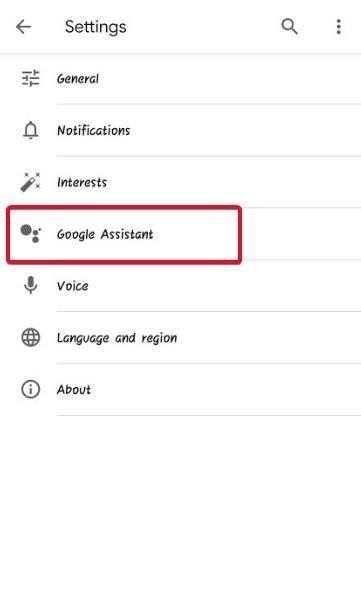
4단계: 어시스턴트를 탭합니다 . 아래로 스크롤하여 어시스턴트 장치 섹션에서 전화 옵션을 찾습니다 .
5단계: 다음 페이지를 아래로 스크롤하여 대기 모드 를 찾습니다 . Google 어시스턴트 대기 모드를 사용하려면 스위치를 켜세요.
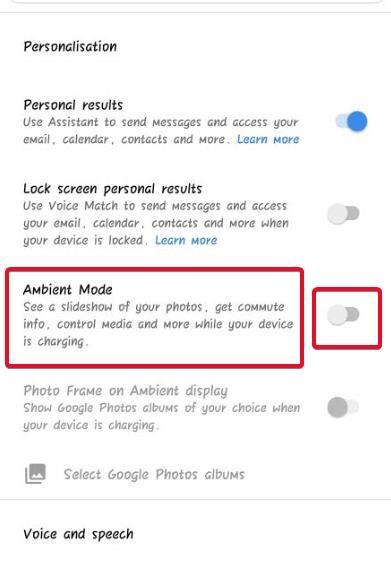
Google 어시스턴트 대기 모드를 설정하는 방법은 무엇입니까?
Google 어시스턴트에서 대기 모드를 활성화하면 휴대전화가 충전 중일 때 잠금 화면이 사용됩니다. 잠금 화면을 인계받은 후의 기본 대기 모드는 다음과 같습니다.
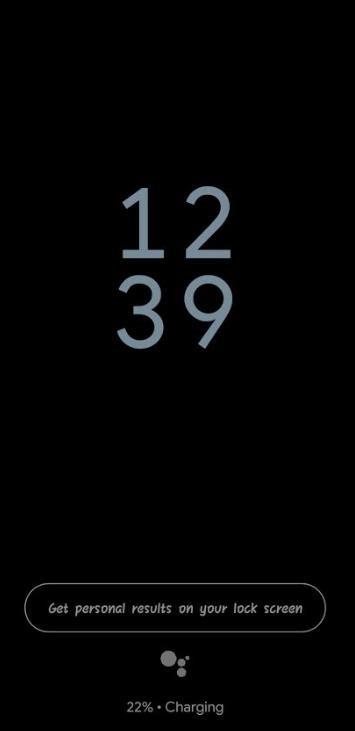
휴대전화에서 Google 어시스턴트 대기 모드를 설정하여 최대한 활용해 보겠습니다.
1단계: 잠금 화면에서 개인 검색 결과 가져오기 옵션을 클릭합니다 .
2단계: 허용을 클릭합니다 . 이렇게 하면 Google 어시스턴트가 잠금 화면에 Google 알림과 예정된 이벤트를 표시할 수 있습니다. 또한 Google 어시스턴트 음성 명령을 통해 주변 화면에서 메시지를 보내고 이메일 및 연락처에 액세스할 수 있습니다 .
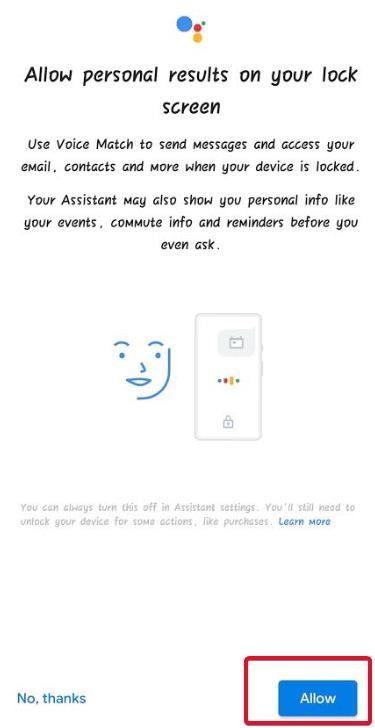
3단계: 휴대전화가 충전 중일 때 백그라운드에서 실행 중인 경우 대기 모드 화면이 다음과 같이 표시됩니다. 제 경우에는 Amazon Prime Music 계정에서 노래를 듣고 있습니다.
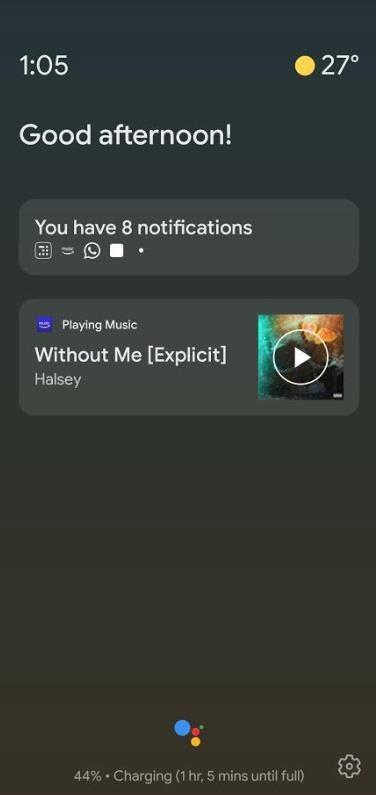
4단계: 몇 가지 설정을 위해 화면을 만지지 마십시오 . 그러면 옵션이 있는 대기 모드 잠금 화면이 표시됩니다 . 대기 모드에서 알림 보기 .
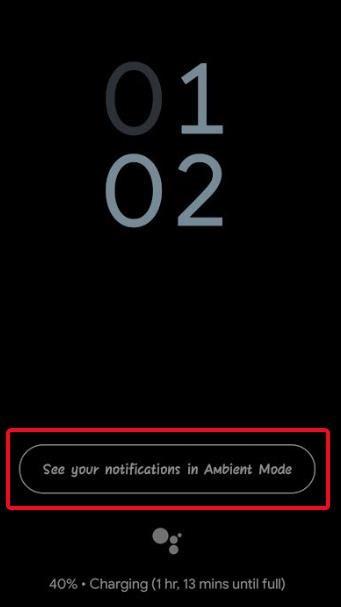
5단계: 설정 에서 켜기를 클릭 합니다 .
6단계: Google 에서 알림에 액세스하도록 허용 합니다. 전화 설정에서 직접 켤 수 있습니다. 알림 설정으로 이동하는 방법은 휴대폰마다 다를 수 있습니다.
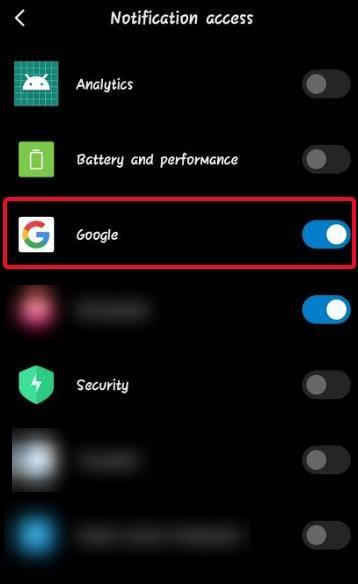
7단계: 이제 WhatsApp 텍스트, 알림, 이벤트, 메시지 등에 대한 알림을 받으면 Google 어시스턴트 대기 모드에 정보가 표시됩니다. 알림 패널에 액세스할 수 있는 모든 앱도 대기 모드에 표시됩니다.
보너스 포인트:
앰비언트 잠금 화면에서 해당 Google 어시스턴트 기호를 탭하고 Google 어시스턴트에 액세스합니다.
대기 모드는 상당히 과소 평가되었으며 더 많은 작업을 수행하기 위해 개발할 수 있습니다. 그러나 현재로서는 상당히 도움이 됩니다. 모양으로 볼 때 대기 모드는 Google 어시스턴트를 실험하고 기능을 어디까지 확장할 수 있는지 알아보는 것입니다. 구글은 사람들이 스마트 홈 기기와 음성 어시스턴트에 어떻게 기울어져 있는지 알고 있으며 구글 어시스턴트의 기능을 더욱 확장하고자 합니다. 그럼에도 불구하고 나는 그것을 시도하는 데 아무런 지장을 느끼지 않습니다. 꽤 괜찮은데, 어시스턴트를 사용하고 훨씬 더 정기적으로 탐색하게 되었습니다. 따라서 Google 어시스턴트 대기 모드를 확인하십시오.
Google 어시스턴트 대기 모드가 얼마나 유용한지 댓글로 알려주세요. 이미 사용 중이라면 계속 사용해야 하는 이유와 더 기대하는 점을 알려주세요. 더 많은 기술 업데이트 및 솔루션을 보려면 Facebook , Twitter 및 LinkedIn 에서 Systweak을 팔로우 하세요.
페이스북 스토리는 만드는 재미가 있습니다. 안드로이드 기기와 컴퓨터에서 스토리를 만드는 방법을 소개합니다.
이 튜토리얼을 통해 Google Chrome 및 Mozilla Firefox에서 삽입된 비디오 자동 재생 기능을 비활성화하는 방법을 알아보세요.
삼성 갤럭시 탭 A가 검은 화면에 멈추고 전원이 켜지지 않는 문제를 해결합니다.
아마존 파이어 및 파이어 HD 태블릿에서 음악 및 비디오를 삭제하여 공간을 확보하고, 정리를 하거나 성능을 향상시키는 방법을 지금 읽어보세요.
아마존 파이어 태블릿에서 이메일 계정을 추가하거나 삭제하는 방법을 찾고 계신가요? 우리의 포괄적인 가이드가 단계별로 과정을 안내해 드립니다. 좋아하는 장치에서 이메일 계정을 간편하게 관리하세요. 이 꼭 읽어야 할 튜토리얼을 놓치지 마세요!
안드로이드 기기에서 앱이 시작 시 자동으로 실행되지 않도록 영구적으로 방지하는 두 가지 솔루션을 보여주는 튜토리얼입니다.
이 튜토리얼은 Google 메시징 앱을 사용하여 안드로이드 기기에서 문자 메시지를 전달하는 방법을 보여줍니다.
아마존 파이어에서 구글 크롬을 설치하고 싶으신가요? 킨들 기기에서 APK 파일을 통해 구글 크롬 설치하는 방법을 알아보세요.
안드로이드 OS에서 맞춤법 검사 기능을 사용하거나 비활성화하는 방법.
다른 장치의 충전기를 내 전화기나 태블릿에서 사용할 수 있는지 궁금하신가요? 이 유익한 포스트에는 몇 가지 답변이 있습니다.







